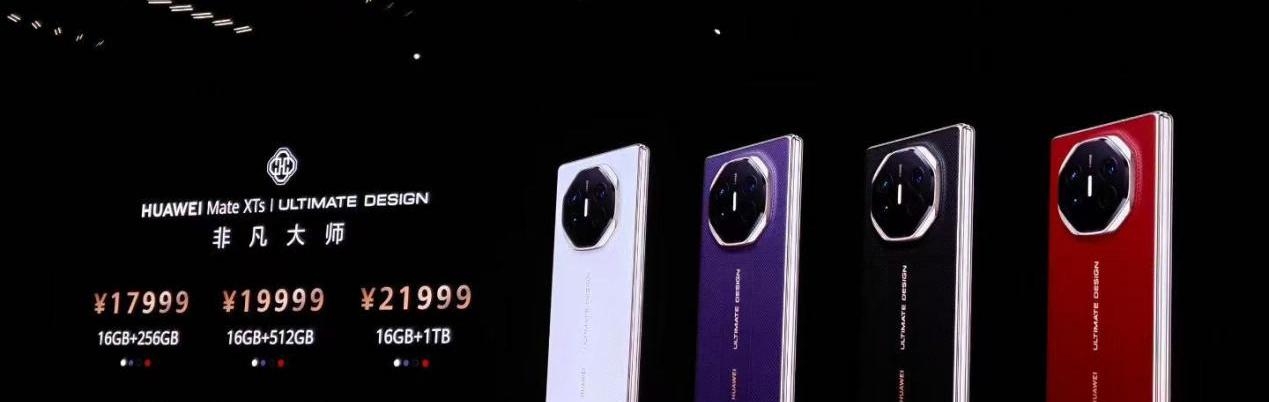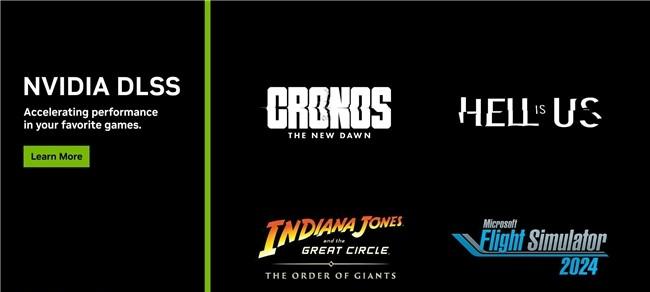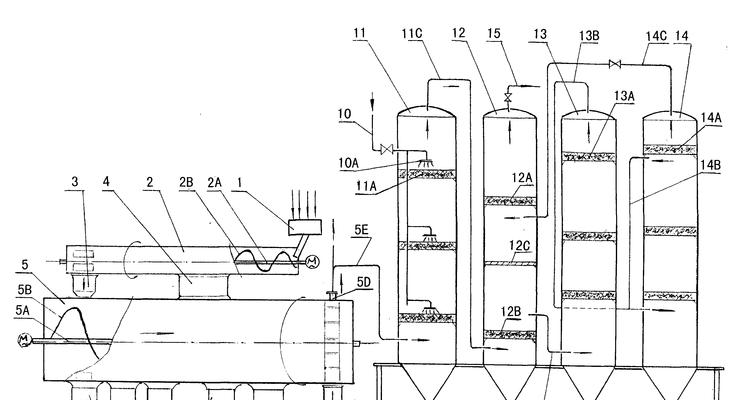台式机开机和关机控制方法是什么?如何远程操作?
- 电器维修
- 2025-07-21
- 69
随着科技的进步,我们越来越多地使用台式计算机来处理各种工作和娱乐需求。但是,您是否知道台式机开机和关机有哪些控制方法?尤其在某些特殊情况下,远程操作台式机的开关机过程又是怎样实现的呢?本文将为您详细介绍这些操作步骤,不仅包括本地操作方法,还包括如何在不同的环境下远程操作台式机。
本地开机和关机控制方法
开机方法
开机是使用台式机的第一步,以下是一些常见的开机方法:
1.物理开关操作:直接按下台式机机箱上的电源按钮,这是最直接也是最普遍的开机方式。
2.键盘快捷键:某些情况下,比如系统死机后,可以尝试使用键盘上的组合键来尝试重启,例如`Ctrl+Alt+Del`键重启。
3.BIOS/UEFI设置:在某些特定的BIOS/UEFI设置下,可以配置台式机在特定条件下自动开机。
关机方法
关机是结束使用台式机前的必要步骤,以下是一些常见的关机方法:
1.开始菜单选择关机:在Windows系统中,点击“开始”按钮,选择“电源”选项,然后点击“关机”。
2.命令行关机:打开命令提示符,输入`shutdown/s/t0`,可以立即关机。
3.定时关机:通过设置系统计划任务,可以实现定时关机功能。

远程开机和关机操作
远程开机(WOL技术)
远程开机,也称作“网络唤醒”(Wake-on-LAN,简称WOL),允许用户通过网络发送信号来远程开启兼容的台式机。实现WOL需要满足以下条件:
1.启用BIOS/UEFI中的WOL功能:开机进入BIOS/UEFI设置界面,找到“PowerManagement”或相似选项,并启用WOL功能。
2.网络设置:确保台式机的网络配置允许远程唤醒,并且路由器支持并正确配置了远程唤醒设置。
3.发送WOL魔术包:使用专门的软件或脚本,通过网络向特定的台式机发送“魔术包”,即可远程开启台式机。
远程关机
远程关机相对容易实现,只需要操作者具备远程访问权限即可。以下是几种实现远程关机的方法:
1.远程桌面连接:通过Windows系统的远程桌面连接到目标台式机,然后使用上文提到的本地关机方法进行操作。
2.网络共享工具:使用第三方网络共享或远程控制工具,如TeamViewer、AnyDesk等,实现远程操作。
3.PowerShell远程命令:利用PowerShell的远程执行命令功能,通过网络向目标台式机发送关机指令。

额外提示与注意事项
安全措施:远程操作台式机时,应确保您的网络连接安全,避免未经授权的访问。使用防火墙和强密码来保护您的设备。
电源管理:合理配置电源选项,特别是对于电池供电的台式机,这有助于延长设备的使用寿命。
WOL的限制:并非所有网卡都支持WOL功能,且有些旧的或廉价的主板可能需要特殊的驱动程序才能支持此功能。
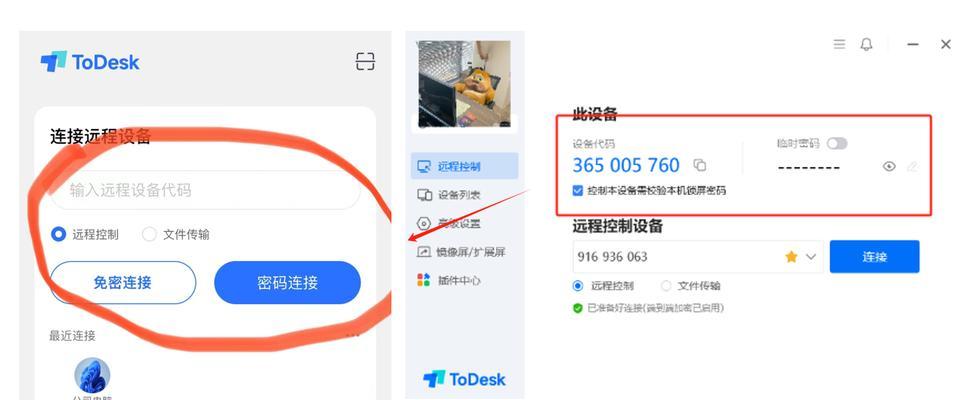
结语
综上所述,无论是本地还是远程控制台式机的开关机,都有着多种实用的方法。了解和掌握这些操作技巧,将使您在面对不同情境时更加自如。通过本文的介绍,相信您已经对台式机的开机和关机控制方法有了全面的认识,并能够根据实际情况灵活选择最适合的操作方式。
版权声明:本文内容由互联网用户自发贡献,该文观点仅代表作者本人。本站仅提供信息存储空间服务,不拥有所有权,不承担相关法律责任。如发现本站有涉嫌抄袭侵权/违法违规的内容, 请发送邮件至 3561739510@qq.com 举报,一经查实,本站将立刻删除。!
本文链接:https://www.zhenyan.net/article-11394-1.html